See artikkel kehtib esiplaanihaldurite kohta.
Märkus.: See funktsioon on praegu avalikus eelvaates.
Kui funktsioon Vahetused võimaldab avatud vahetusi üle asukohtade, tehke järgmist.
-
Saate pakkuda avatud vahetusi mitmes asukohas (töörühmades), mida töötajad saavad taotleda.
-
Töötajad saavad vaadata ja taotleda avatud vahetusi, mis on saadaval mujal kui nende enda omades. Nad on paindlikud vahetused neile sobivates kohtades.
Optimeerige oma tööjõudu, tasakaalustades vahetuste pakkumist ja nõudlust piirkonnas, täites viimase minuti avaused ja suurendades klientide rahulolu võimega ajastada kõiki oma piirkonna töötajaid, et tagada teie asukohas palju töötajaid.
Kui kasutate avatud vahetusi eri kohtades, on avatud vahetused, mida oma meeskonnas jagate, saadaval teie piirkonna teiste töörühmade töötajatele, kellel see funktsioon on sisse lülitatud. Teised töörühma liikmed saavad vaadata ja taotleda teiste töörühmade jaoks saadaolevaid avatud vahetusi.
Selle artikli teemad
Nihete sätetes avatud vahetuste häälestamine mitmes asukohas
Avatud vahetuse muutmine eri kohtades kättesaadavaks
Nihete sätetes avatud vahetuste häälestamine mitmes asukohas
Kontrollige tingimustele vastavust
Olenevalt sellest, kuidas teie IT-administraator on tõstuklahvid konfigureerinud, ei pruugi see funktsioon teie meeskonna jaoks saadaval olla. Selle teada saamiseks avage tõstuklahvide (Shifts) sätted ja seejärel valige jaotises Vahetuste avamine eri asukohtades suvand Kontrolli tingimustele vastavust.
Kuvatakse teade selle kohta, kas see on teie meeskonna jaoks saadaval. Kui pole, pöörduge sõnumi üksikasjadega oma IT-administraatori poole. Muul juhul oletegi valmis alustama!
Avatud vahetuste sisselülitamine eri asukohtades
Selle funktsiooni kasutamiseks peate selle esmalt oma meeskonna ajakavas tõstuklahvide sätetes sisse lülitama. 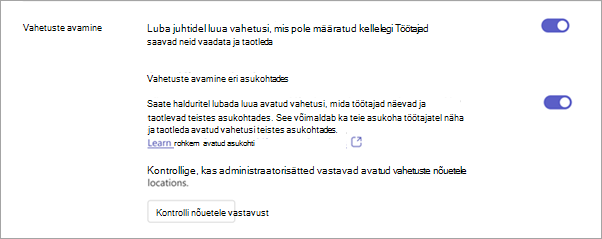
Selleks tehke tõstuklahvide vahekaardil Sätted järgmist.
-
Lülitage sisse tumblerlüliti Ava vahetused, kui see pole juba sisse lülitatud.
-
Lülitage sisse tumblerlüliti Ava nihked üle asukohtade .
Avatud vahetuse muutmine eri kohtades kättesaadavaks
Pärast funktsiooni sisselülitamist tõstuklahvide sätetes saate selle lubada avatud vahetuste jaoks, mille loote meeskonna ajakava rühmades. Kui soovite, et avatud vahetus oleks saadaval mitmes asukohas, lülitage sisse tumblerlüliti Ava vahetus eri asukohtades .Selles näites on kuvatud avatud vahetus, mis on saadaval valijate ajakavarühmas eri asukohtades.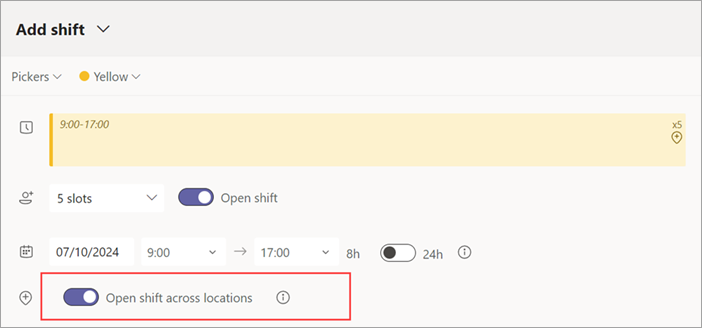
Märkus.: Kui te ei saa tumblerlülitit sisse lülitada, pole see funktsioon saadaval meeskonna jaoks, kus te avatud vahetuse lõite. Pöörduge oma IT-administraatori poole.
Kui jagate avatud vahetust, on see saadaval teie meeskonna töötajatele ja sama ajakavarühma töötajatele, kes kasutavad seda funktsiooni teie piirkonnas.
Avatud vahetustaotluse vaatamine ja haldamine
Kui töötaja taotleb teie asukohas avatud vahetust, teavitatakse teid sellest.
Oletagem näiteks, et olete Bellevue asukohas juhataja. Järgmisel kuvatõmmisel on näha, et Redmondi asukohas töötav Isaac ja teie asukohas töötav Serena taotlesid teie asukohas loodud avatud vahetust.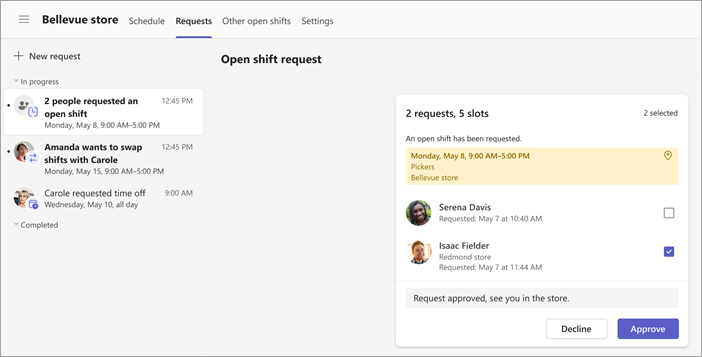
Valige taotlus, soovi korral lisage märge ja seejärel valige Kinnita (või Keeldu). Töötajale saadetakse vahetustega teatis.
NB!: Avatud vahetuste taotlusi saate hallata ainult oma asukohas. Näiteks kui teie meeskonna töötaja taotleb avatud vahetust mõnes muus asukohas, saab taotluse kinnitada või tagasi lükata ainult selle asukoha ülemus.
Graafikus oleva nihke kuvamine
Pärast taotluse kinnitamist näete meeskonna ajakavas välistöötajana teisest asukohast pärit töötajat. Töötaja nimi on loetletud ajakavarühmas koos asukohaga.Siin näitab Bellevue asukoha meeskonna ajakava, et Redmondi asukoha Isaac on valijate ajakavarühmas vahetus. 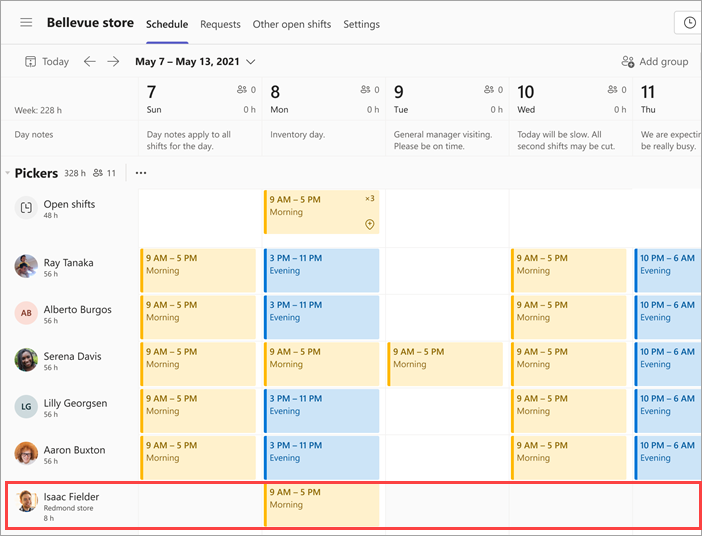
Kui kasutate seda funktsiooni, on avatud vahetused, mida oma meeskonnas jagate, saadaval teie piirkonna teiste meeskondade töötajatele, kellel see funktsioon on sisse lülitatud. Teised töörühma liikmed saavad vaadata ja taotleda teiste töörühmade jaoks saadaolevaid avatud vahetusi.
Selle artikli teemad
Nihete sätetes avatud vahetuste häälestamine mitmes asukohas
Avatud vahetuse muutmine eri kohtades kättesaadavaks
Avatud vahetuste häälestamine mitmes asukohas
Kui te pole seda veel teinud, lülitage tõstuklahvide (Shifts) töölaual või veebis sätetes vahetuste vahel avatud vahetused sisse . Pärast seda saate luua ja jagada avatud vahetusi asukohtades, mis on saadaval mobiilsideseadmes, töölaual ja veebis.
Avatud vahetuse muutmine eri kohtades kättesaadavaks
Kui funktsioon on tõstuklahvi (Shifts) sätetes sisse lülitatud, saate selle lubada meeskonna ajakava rühmades loodavate avatud vahetuste jaoks. Kui soovite, et avatud vahetus oleks saadaval mitmes asukohas, lülitage sisse tumblerlüliti Ava vahetus eri asukohtades .Selles näites on kuvatud avatud vahetus, mis on saadaval valijate ajakavarühmas eri asukohtades.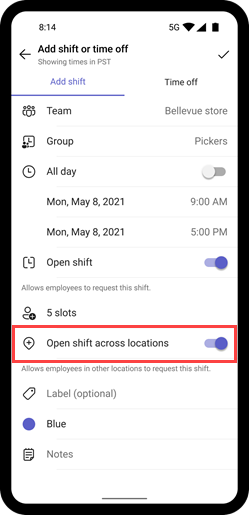
Märkus.: Kui te ei saa tumblerlülitit sisse lülitada, pole see funktsioon saadaval meeskonna jaoks, kus te avatud vahetuse lõite. Pöörduge oma IT-administraatori poole.
Kui jagate avatud vahetust, on see saadaval teie meeskonna töötajatele ja sama ajakavarühma töötajatele, kes kasutavad seda funktsiooni teie piirkonnas.
Avatud vahetustaotluse vaatamine ja haldamine
Kui töötaja taotleb teie asukohas avatud vahetust, teavitatakse teid sellest.
Oletagem näiteks, et olete Bellevue asukohas juhataja. Kuvatõmmisel on näha, et Isaac, Redmondi asukohas töötav töötaja ja teie asukohas töötav Serena, taotles teie asukohas loodud avatud vahetust.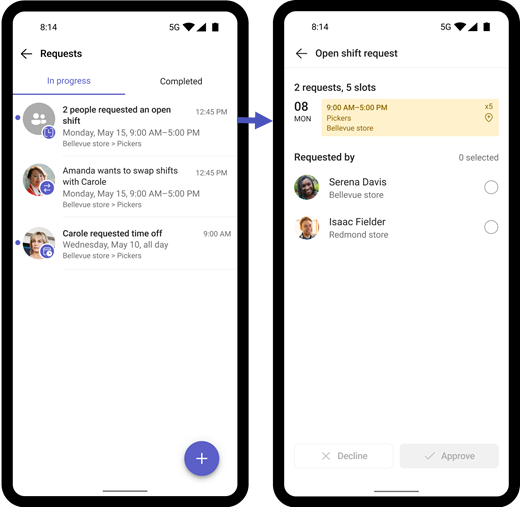
Valige taotlus, soovi korral lisage märge ja seejärel valige Kinnita (või Keeldu). Töötajale saadetakse vahetustega teatis.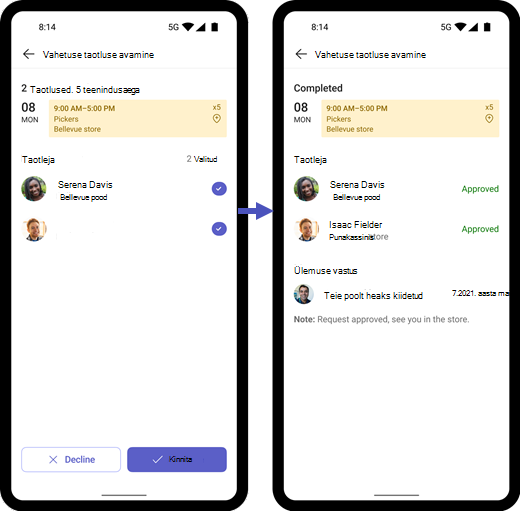
NB!: Avatud vahetuste taotlusi saate hallata ainult oma asukohas. Näiteks kui teie meeskonna töötaja taotleb avatud vahetust mõnes muus asukohas, saab taotluse kinnitada või tagasi lükata ainult selle asukoha ülemus.
Graafikus oleva nihke kuvamine
Pärast taotluse kinnitamist näete meeskonna ajakavas välistöötajana teisest asukohast pärit töötajat. Töötaja nimi on loetletud ajakavarühmas koos asukohaga.Selles näites näitab Bellevue asukoha meeskonna ajakava, et Redmondi asukoha Isaac on valijate ajakavarühmas vahetus. 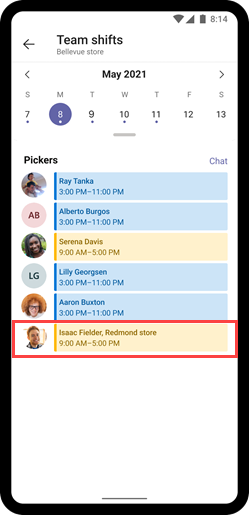
Töörühma liikmetele
Vahetuste funktsiooni muus asukohas avatud vahetuse taotlemine










